Android携帯ゲームを作って世界に配信してみよう(3) ―― 効果音の入れ方とデータの保存処理を学ぶ
この連載では,Androidアプリとして簡単なゲームを作りながら,Androidアプリ作成でよく使う基本的な処理を学んでいく.今回は,前回作った簡単なゲーム(ドリブル・ゲーム)をベースにして,効果音やBGMの再生と,データの読み込みや保存処理について説明する.(筆者)
エレキ系DIY・連載「Android携帯ゲームを作って世界に配信してみよう」 バック・ナンバ
第1回 まずは小さなアプリからこつこつ作ってみる
第2回 ゲームの基本構造とタップやフリックの処理を学ぶ
前回のソース・コードでは,ゲームとしてありがちな一般的な処理と,サンプル・ゲーム固有の処理を分離していました.しかし,そのためにソース・コードが理解しづらくなっていた面もあるのではないかと思います.そこで今回は,初心者の分かりやすさを優先して,本質的でない演出的な機能を一部削除しました.また継承やクラス分割をできる限り避けて,少ないファイル数に整理しました.
なお,この記事でご紹介するサンプル・アプリのソース・コードと素材は,ご自由にお使いください.それでは,さっそくとりかかりましょう!
1.サンプル・アプリの開発準備
前回作成したゲーム・アプリは,バスケットボールをドリブルするゲームでした.バスケットボールは重力に引かれて落下しながら,画面下の床,左右の壁に当たるとバウンドします.画面をタッチして下にボールをはたいたり,画面をフリック(なぞる)してボールをフリックした方向にはたいたりして,制限時間内のバウンド回数を競います.
今回は,タイトル画面とゲーム中画面のそれぞれでBGMを再生し,タップして画面間を遷移する際には,効果音をつけました.また,ボールが床でバウンドするとき,壁にボールがぶつかってはね返るときのそれぞれに,効果音を用意しています.さらに,ハイスコア機能も用意しました.過去最高のバウンド回数を叩き出すと,ハイスコアと日時を保存します.再起動した際にも,以前のハイスコアを読み込み,タイトル画面に表示します.
なお今回のアプリでは,ソース・コードの分かりやすさを優先して,「タイトル画面,ゲーム・オーバー画面でのボール・アニメーション」と「ボールの回転」の機能を廃止しました.
●プロジェクトをインポートする
それでは,開発の準備をしましょう.まず,サンプル・アプリのソースコードや画像等の素材のアーカイブをこちらからダウンロードしてください.これまではソース・コード単位でインポートしていましたが,今回は細かくインポートの作業をする手間が省けるように,プロジェクトをまとめてアーカイブしたものをインポートすることにします.
ダウンロードが終わったら,前回のサンプル・アプリのEclipseプロジェクト「Dribble」を,削除してください.その際,データを完全消去するために「Delete project contents on disk」というチェックボックスに必ずチェックを入れてください.次に,EclipseのFileメニューの「Import」を選択して,インポート元選択リストから,「General」グループの「Existing Projects into Workspace」を選択して,「Next」ボタンを押してください(図1).
図1 インポート・ウィザード
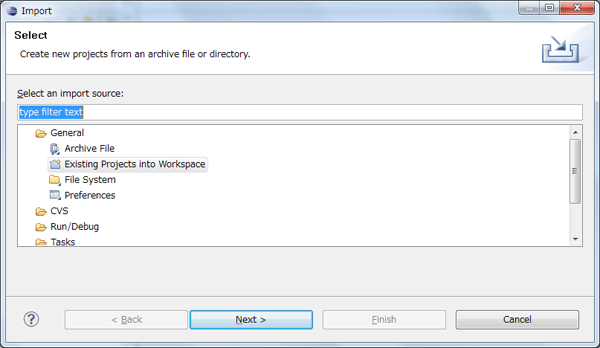
次に,プロジェクトのインポート画面(図2)にて「Select archive file」を選択し,「Browse」ボタンから,ダウンロードしたZipアーカイブを選択してください.最後に「Finish」ボタンを押すと,インポートが開始されて,自動ですべての処理が行われます.
図2 プロジェクトのインポート画面
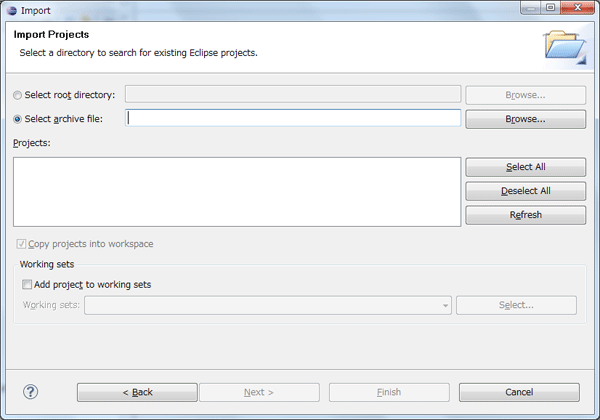
これで,今回のサンプル・アプリの準備は完了です.前回とどこが変わったか,確かめてみてください(図3).
図3 今回のサンプル・アプリ
これまでのハイスコアが表示される.また,BGMや効果音が追加された.



